Текст заявки: Здравствуйте! Я скачав файл з розширенням .iso, підкажіть, будь ласка, що це за файл і чим його можна відкрити?
Скачаний Вами файл відноситься до типу iso-образів. Вони використовуються для збереження образу лазерного диска на жорсткому диску комп'ютера. Щоб відкрити цей файл, пропонуємо завантажити безкоштовну програму для монтування образів Daemon Tools Lite з офіційного сайту.
Після завершення установки програма автоматично створить віртуальний привід (відобразиться повідомлення "Оновлення віртуальних приводів (Рис. 1)), а її значок () з'явиться на панелі завдань поруч з годинником.
Мал. 1. Оновлення віртуальних приводів.
Для монтування образу, потрібно натиснути правою кнопкою миші по цьому значку і в розкрився контекстному меню вибрати "Віртуальні приводи" - "Привід 0: [X]" - "Монтувати образ" (Рис. 2). У вікні, виберіть файл образу.

Мал. 2. Монтування образу
Тепер відкрийте "Мій комп'ютер" (рекомендуємо використовувати комбінацію клавіш "Win" + "E") і клікніть по новому приводу, щоб відкрити його, або натисніть правою кнопкою миші і виберіть "Автозапуск".
Додавання віртуального приводу
Щоб додати віртуальний привід, клікніть правою кнопкою миші по значку програми на панелі завдань і виберіть "Віртуальні приводи" - "Додати віртуальний SCSI - привід".
Процедура створення образів в програмі Daemon Tools Lite гранично проста. Вставте потрібний диск в комп'ютер, натисніть правою кнопкою миші клікніть по значку програми () на панелі завдань і виберіть з контекстного меню пункт "Створити образ" (Рис. 3).
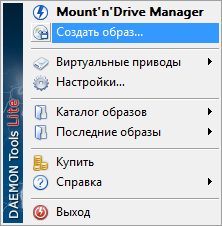
Мал. 3. Контекстне меню
У вікні (Рис. 4) виберіть потрібний реальний привід (в який ви вставили диск).
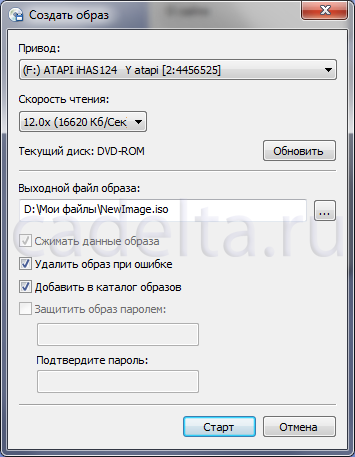
Мал. 4. Створення образу
Після цього натисніть на кнопку з трьома крапками ( ".") Поруч з написом "Вихідний файл образу". Відкриється вікно (Рис. 5):
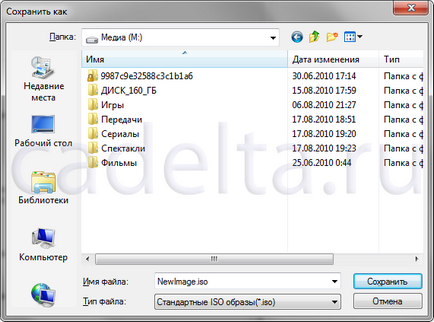
Мал. 5. Збереження
Вкажіть папку для збереження і ім'я файлу-образу. Також не забудьте вказати "Тип файлу" як "Стандартні iso-образи". Натисніть кнопку "Зберегти".
У вікні "Створення образу" (див. Рис. 4) натисніть кнопку "Старт".
На цьому моя розповідь про безкоштовне перекладача Daemon Tools Lite завершено. Якщо у Вас залишилися питання, задайте їх на нашому форумі.